Inloggen
Toegang krijgen tot e-CertNL
Houdt u er rekening mee dat meerdere organisatie een rol spelen bij de toegang tot e-CertNL, namelijk:
- De RVO: toegang tot e-CertNL (toekennen contactnummer, deze wordt gekoppeld aan uw KvK-nummer/vestigingsnummer of ABA-account) of vastlegging van uw machtiging van een andere partij voor uw aanvragen.
- Uw provider voor eHerkenning
- De NVWA voor registratie en eventueel de vastlegging van uw erkenningen en gebruik van e-CertNL.
- De Keuringsinstanties voor registratie: Centraal Orgaan voor Kwaliteitsaangelegenheden in de Zuivel (COKZ), Kwaliteits-Controle-Bureau (KCB), Nederlandse Algemene Keuringsdienst (NAK), NAK Tuinbouw, Bloembollenkeuringsdienst (BKD)
Noodprocedure
Wanneer directe toegang tot e-CertNL voor u belangrijk is en u bij storingen bij de RVO/ eHerkenning toch toegang tot e-CertNL wilt behouden, dan adviseren wij u om de noodprocedure e-CertNL in te richten en te testen.
Wanneer u dit niet vooraf heeft ingeregeld en gestest, kunt u tijdens een storing geen gebruik maken van de noodprocedure en heeft u dus geen toegang tot e-CertNL. Bij “Beheren bedrijfsgegevens” kunt u de ‘beveiligingssleutel’ (het wachtwoord) zelf beheren.
Naast de bovengenoemde organisaties moet u er rekening mee houden dat ook andere organisaties een rol spelen bij het gebruik van e-CertNL. Bijvoorbeeld: voor inhoudelijke ondersteuning of problemen bij het afhandelen van uw aanvraag kunt u terecht bij de helpdesk van de sector waar de export onder valt.
Registraties
Om gebruik te kunnen maken van de applicatie e-CertNL dient u te beschikken over het volgende:
Registratie in het Handelsregister van de Kamer van Koophandel
Dit geldt voor bedrijven die in Nederland gevestigd zijn). U kunt dit regelen via de website van de Kamer van Koophandel: kvk.nl.
Registratie bij de Rijksdienst Voor Ondernemend Nederland (RVO)
Uw bedrijf is geregistreerd bij de Kamer van Koophandel in Nederland en heeft het bedrijf een KvK-nummer en vestigingsnummer of u bedrijf is gevestigd in het buitenland.
Registreren doet u door met uw DigiD (particulieren) of eHerkenning (bedrijven en organisaties) in te loggen op mijn.rvo.nl. Zodra u zich aanmeldt, wordt u geregistreerd. U ontvangt dan een contactnummer van ons. Dit contactnummer is te vinden in Mijn bestand onder Mijn gegevens wijzigen onder Direct beheer.
Kunt u zich niet registreren bij DigiD of eHerkenning of woont u in het buitenland? Dan kunt u zich ook telefonisch aanmelden op 088 042 42 42. Houdt uw BSN of KvK-nummer bij de hand, indien u hierover beschikt. Na ongeveer 2 weken ontvangt u een bewijs van registratie bij uw klantnummer.
Registratie bij eHerkenning
Als u met eHerkenning wilt inloggen, kunt u zich aanmelden bij een leverancier via eherkenning.nl. Om in te loggen bij e-CertNL heeft u een inlogmiddel nodig met minimaal betrouwbaarheidsniveau 2+. Registreert u zich met zowel het KvK-nummer als het vestigingsnummer.
Registratie bij de Nederlandse Voedsel & Warenautoriteit (NVWA)
Werkt u met levensmiddelen, diervoeders, ander plantaardig of dierlijk materiaal? Of met levende dieren of gewasbeschermingsmiddelen? Dan heeft u misschien een erkenning, registratie, vergunning, toestemming, goedkeuring, aanwijzing, machtiging, ontheffing of vrijstelling nodig van de NVWA. Meer informatie is beschikbaar via nvwa.nl.
Registratie bij de keuringsdiensten
U kunt zich aanmelden bij de keuringsdienst die bij uw sector inspecties uitvoert: Centraal Orgaan voor Kwaliteitsaangelegenheden in de Zuivel (COKZ), Kwaliteits-Controle-Bureau (KCB), Nederlandse Algemene Keuringsdienst (NAK), NAK Tuinbouw of Bloembollenkeuringsdienst (BKD).
Helpdesk
Voor inhoudelijke ondersteuning of problemen bij het afhandelen van uw aanvraag kunt u terecht bij de helpdesk van de sector waar de export onder valt. De contactgegevens van de helpdesk vindt u op de contactpagina.
Inloggen via de website
Stap 1: Inloggen vanaf de startpagina van e-cert.nl
Op de startpagina vindt u links in het blokje ‘Direct naar’ de link om in te loggen op het portaal. Kies “Inloggen bij e-CertNL”.
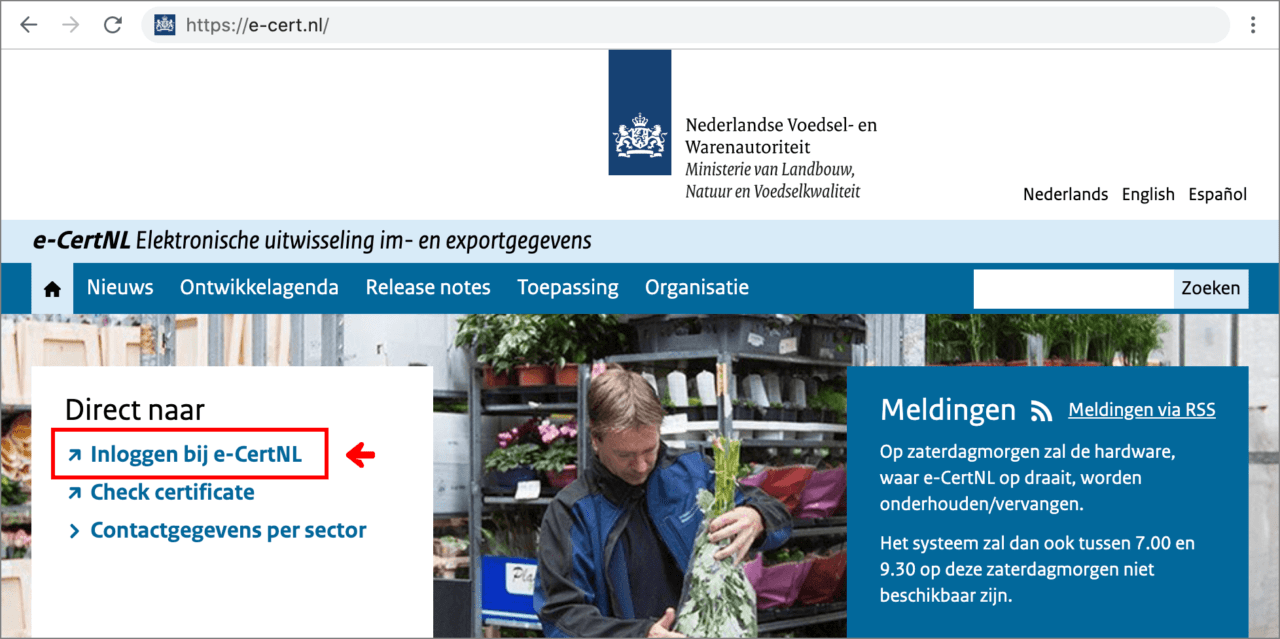
Stap 2: keuze voor inlogmethode
U komt op de pagina waarbij u 2 keuzes heeft:
- eHerkenning voor bedrijven die zijn ingeschreven bij de Kamer van Koophandel (Let op: bedrijven moeten wel geregistreerd zijn bij de RVO of bij de NVWA).
- Anders inloggen, deze toegang is voor buitenlandse bedrijven zonder KvK-nummer (Bedrijven moeten wel geregistreerd zijn bij de RVO. Zij verstrekken de ABA-inlogcode en een wachtwoord waarmee men kan inloggen) .
Maak een keuze van inloggen.
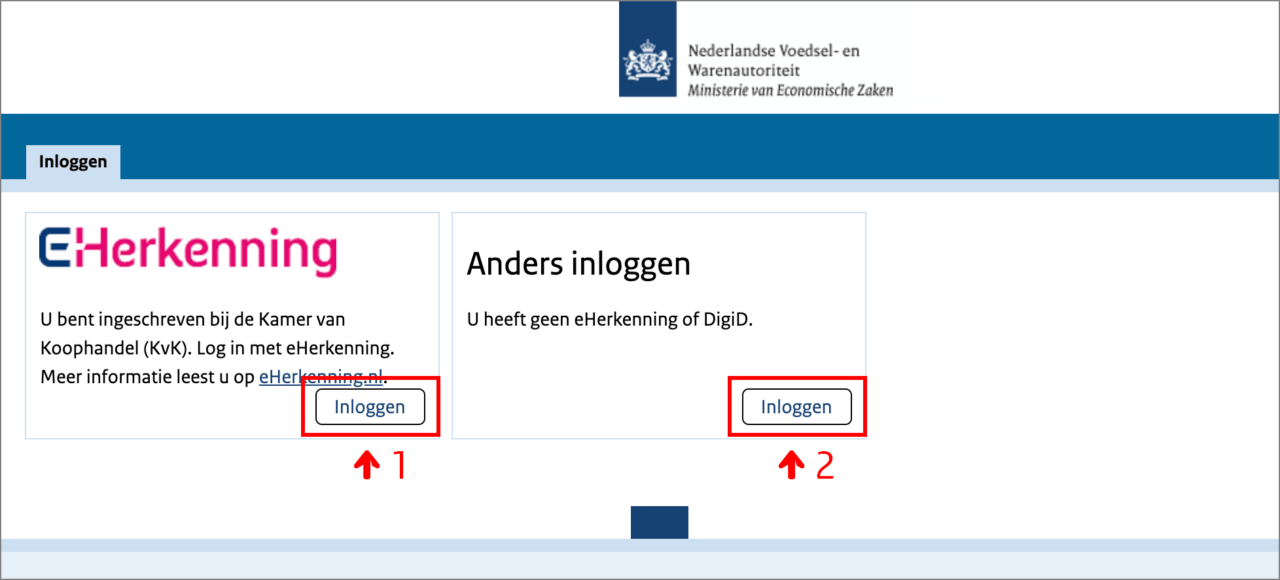
Stap 3a: inloggen met e-Herkenning
U wordt doorgelinkt naar de website van eHerkenning. Kies in het eerste scherm uit de keuzelijst uw povider voor eHerkenning. Als u eronder de optie aanvinkt, wordt uw keuze onthouden voor de volgende keer. Kies vervolgens “Verder”.
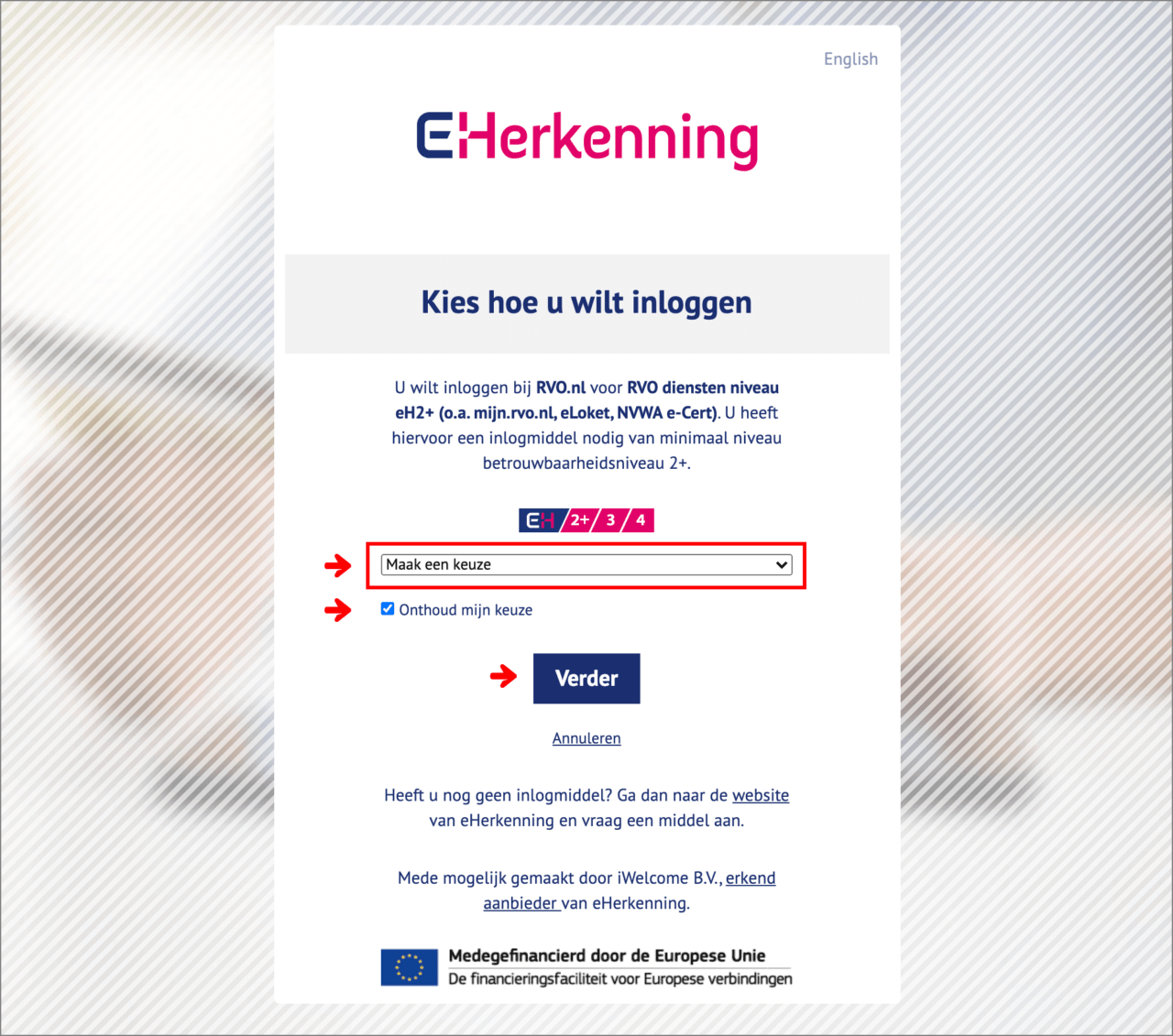
U komt dan op het scherm waar u gebruikersnaam en wachtwoord invult. Kies “Inloggen” om door te gaan.
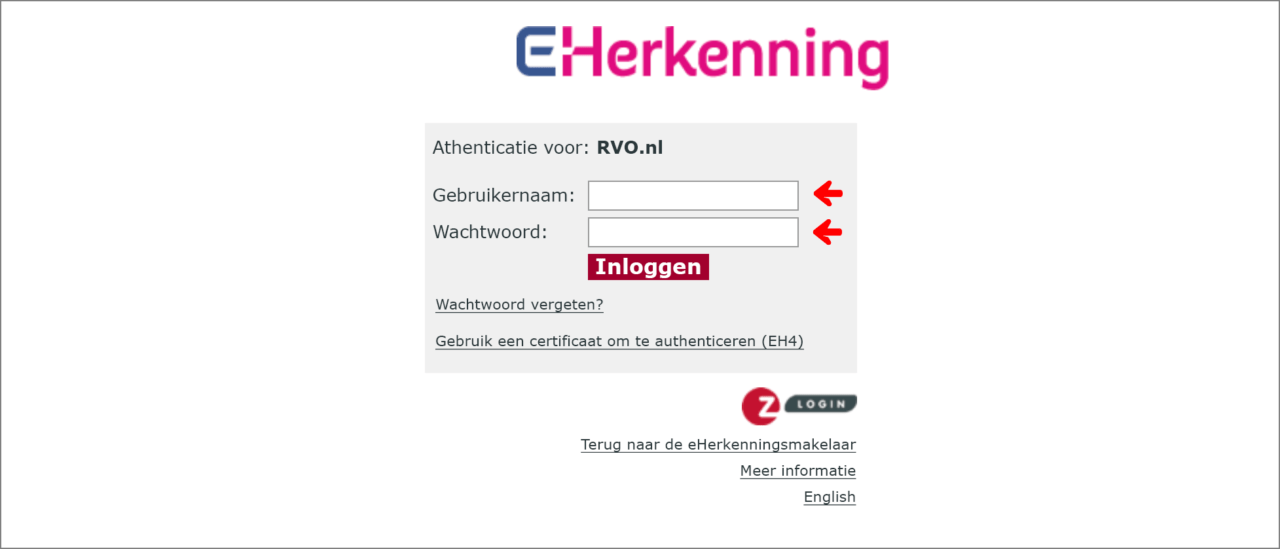
Optie 1: verificatie met SMS
U ontvangt een SMS op het door u ingestelde telefoonnummer. Vul de code in en kies “Inloggen”.
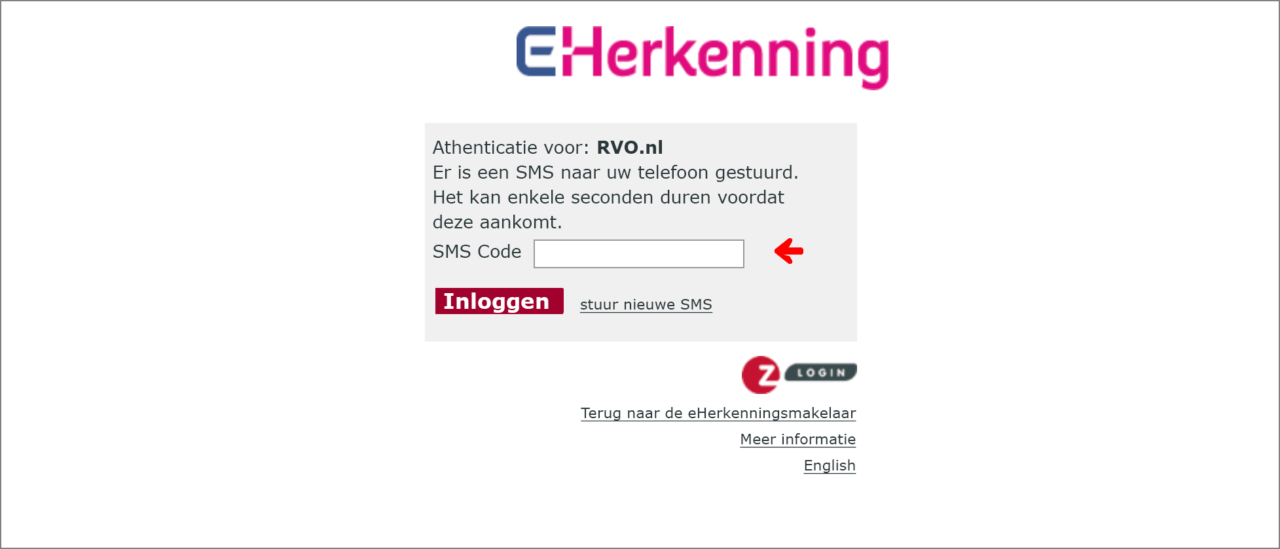
Optie 2: verificatie via een token
Als u een token heeft, krijgt een ander scherm te zien waarin u een OTP-code kunt invullen. Kies vervolgens “Inloggen”.
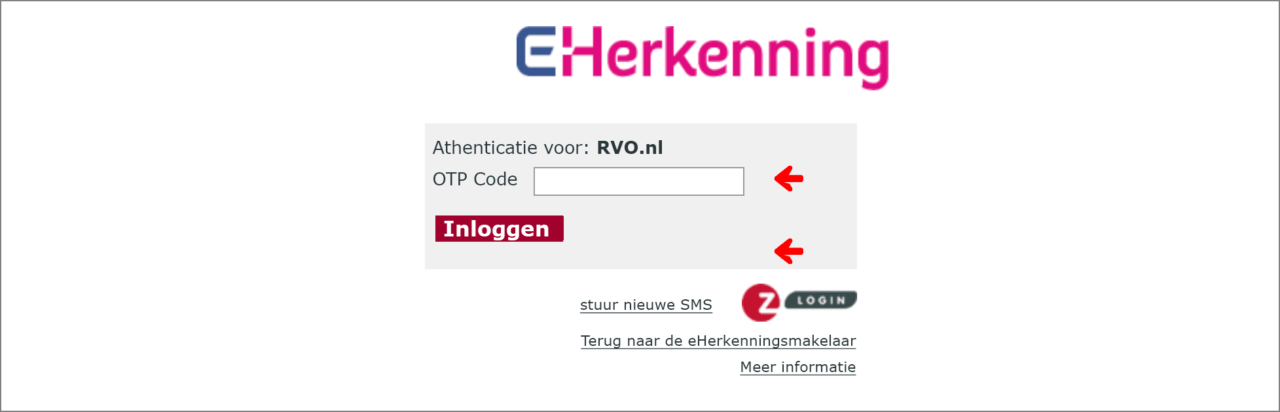
Vervolgens wordt getoond over welke machtigingen u beschikt. Voor toegang tot e-CertNL moet u eHerkenning toegang hebben voor zowel
Nederlandse Voedsel- en Warenautoriteit als de dienst voor mijn.rvo.nl.

Stap 3b: anders inloggen
Wanneer u inloggegevens van de NVWA heeft ontvangen, is het ook mogelijk anders in te loggen, kies dan bij stap 2 voor ‘Anders inloggen’. Vul in het volgende scherm uw gebruikerscode en wachtwoord in en kies “Inloggen”.
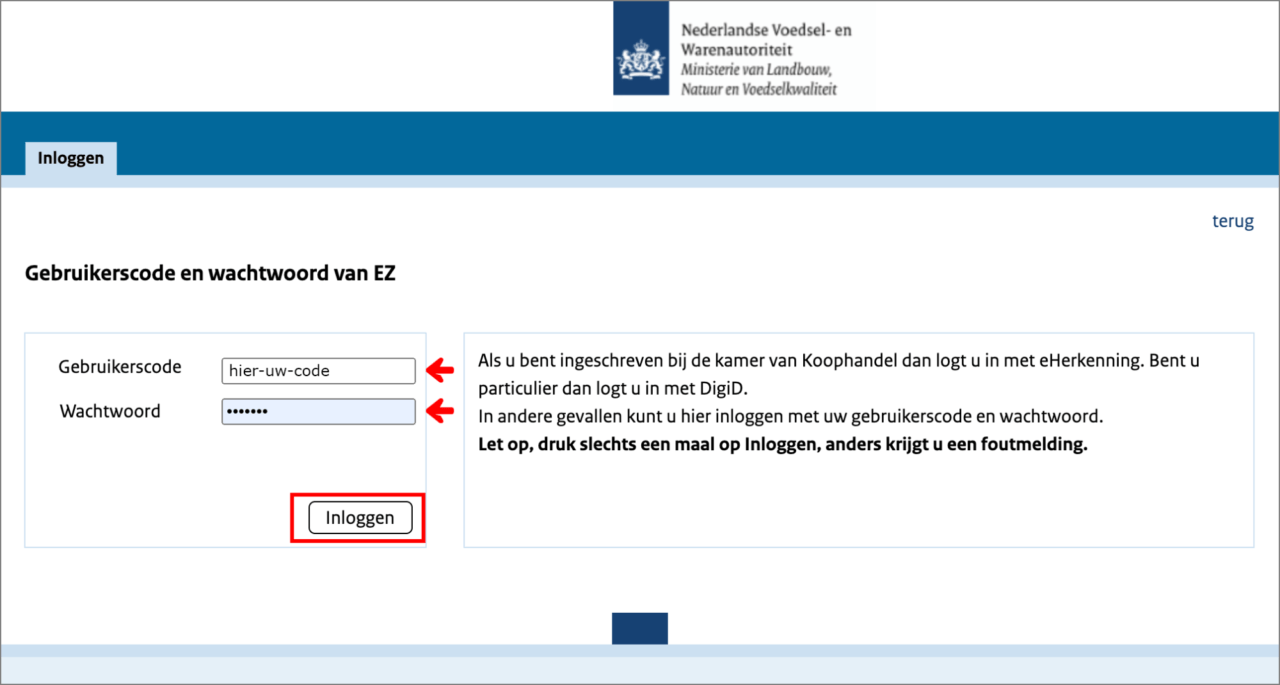
Stap 4: vestiging kiezen
Indien u bij uw eHerkenning provider geregistreerd bent met alleen het KvK nummer en er onder dit KvK nummer zijn meerdere vestigingen bekend dan krijgt u een scherm met een keuzelijst van de vestigingen waarmee u aanvragen kunt doen. Kies de juiste vestiging en vervolgens “Volgende”.
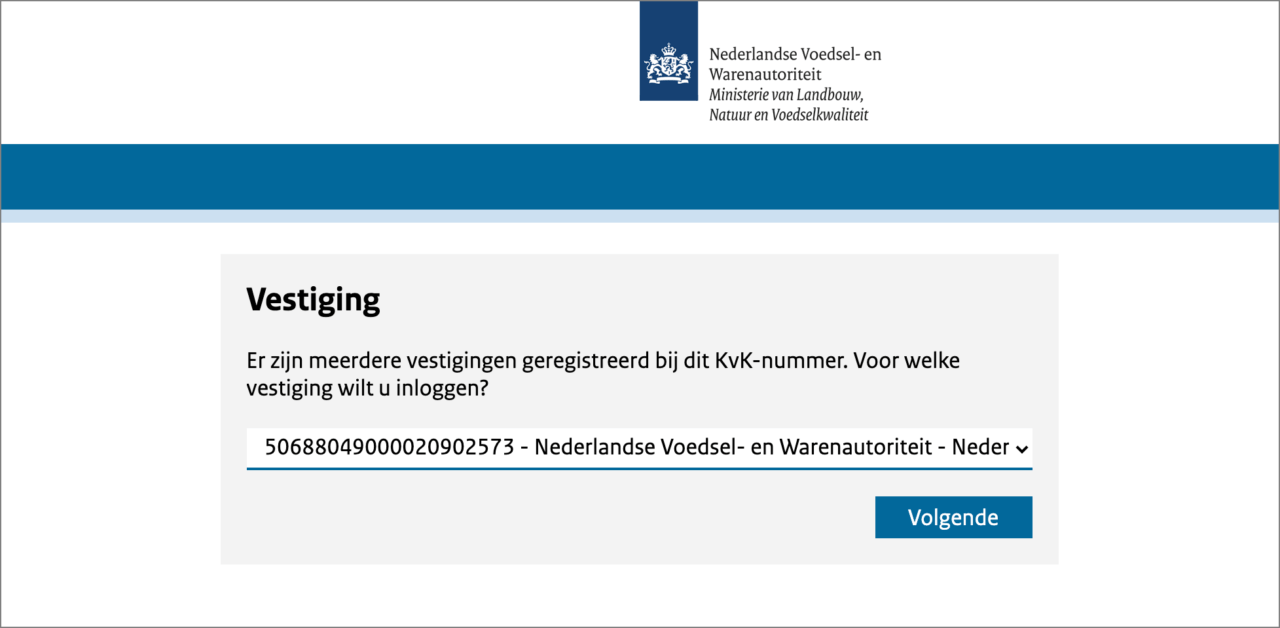
Stap 5 Kies sector in het portaal
U komt dan uit op het portaal waar de sectorspecifieke applicaties worden aangeboden. Als extra service vind u hier ook links naar de meest recente nieuwsberichten en eventuele meldingen. Kies de gewenste sector voor het overzicht van uw aanvragen.
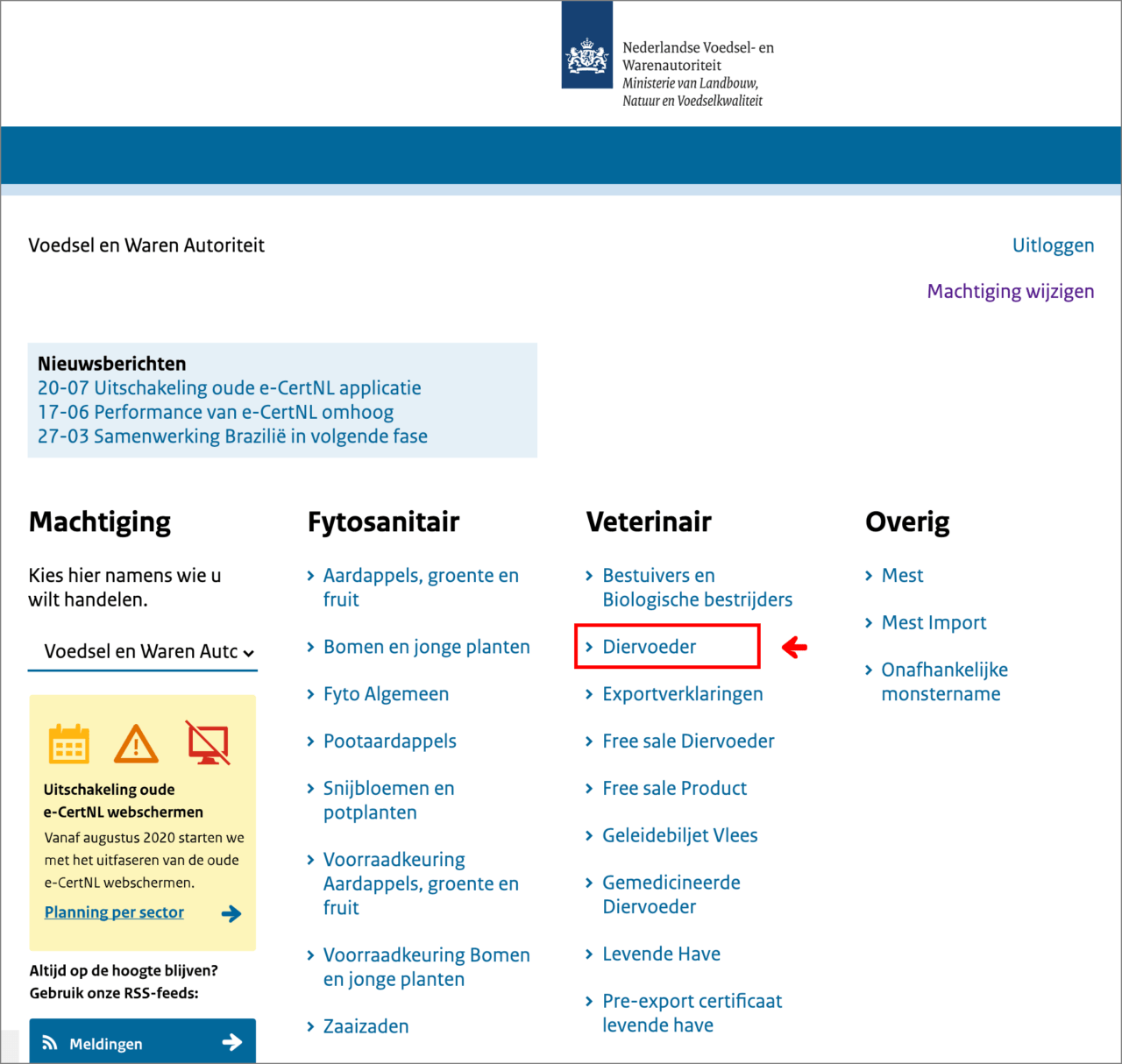
Inloggen als gemachtigde
Wanneer u door een bedrijf gemachtigd bent, krijgt u een extra keuzelijst op het scherm (onder het kopje Machtiging), waar u het bedrijf van wie u de machtiging heeft ontvangen kunt selecteren.
Op deze pagina vindt u nu ook de bedrijven die u zelf hebt gemachtigd. Wanneer uw bedrijf geen machtigingen heeft afgegeven dan is er geen lijst van bedrijven aanwezig.
Inloggen via noodprocedure
De noodprocedure e-CertNL is bedoeld als noodvoorziening. U kunt hiervan gebruik maken wanneer inloggen via eHerkenning niet mogelijk is, bijvoorbeeld vanwege een storing. In deze gevallen zult u via een melding op de site geïnformeerd worden en geattendeerd op de mogelijkheid tot gebruik van de noodprocedure e-CertNL.
- Deze noodvoorziening werkt alleen voor exporteurs (Exportrol XO);
- Voordat u gebruik kunt maken van de noodprocedure e-CertNL dient u dit zelf in te regelen in e-CertNL onder “Beheren bedrijfsgegevens”.
- Het gebruik van deze manier van inloggen is beperkt tot een aantal keren per dag.
Stap 1 Gegevens invullen
Open de inlogpagina: https://e-certnl.nvwa.nl/authenticatie/noodprocedure. Vul achtereenvolgens in:
- KvK-nummer (8 cijfers)
- Vestigingsnummer (12 cijfers)
- Wachtwoord noodprocedure (deze wordt zelf opgegeven bij beheren bedrijfsgegevens) en kies “Volgende”

Stap 2 Code invullen
Hierna ontvangt u een code per e-mail die u invoert op het volgende scherm. Kies dan “Volgende” om de applicatie te starten.
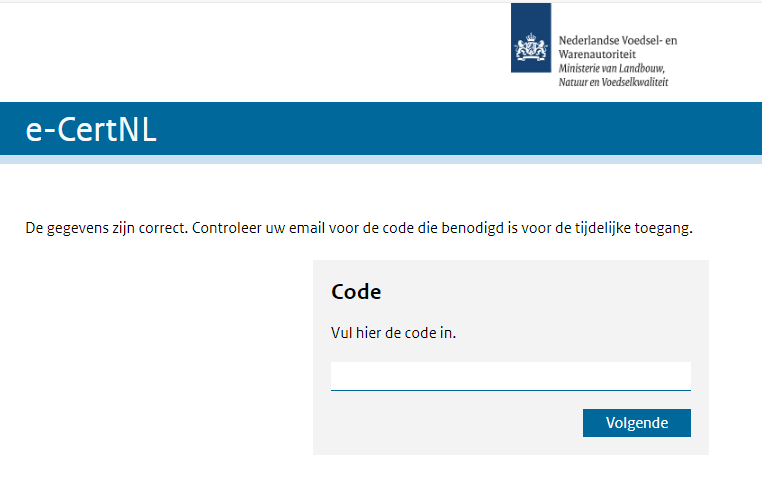
Let op
Per sessie wordt een code verstuurd naar al de mailadressen opgegeven in de applicatie onder de knop “Beheren bedrijfsgegevens” bij “Mailadres ten behoeve van alerts”.
De toegangscode is beperkt geldig en kan maar één keer gebruikt worden. Wilt u op een andere machine ook in e-CertNL werken, dan dient u dezelfde procedure te doorlopen.